Tutorial Setting / Konfigurasi DNS dengan bind9 di Linux debian.
Selamat Pagi semua.....,akhirnya UAS kelar juga,tiggal nunggu nilai Raport yang bikin TEGANG,Kali ini saya akan berbagi sedikit tentang langkah-langkah konfigurasi atau setting DNS di linux dengan Bind9 dari mulai Install sampai Pengecekan ( NOERROR ).Materi ini Mungkin akan dipelajari pada saat anda Kelas sebelas (jurusan TKJ) atau mungkin saat berada di bangku perkuliahan atau mungkin anda orang awam yang ingin belajar/memahami tentang Jaringan komputer.Seperti yang kita ketahui DNS adalah kependekan dari Domain Name Server,Ini adalah aplikasi yang sangat membantu kita,mengapa?Karena DNS-lah yang membuat kita tidak pelrlu sulit-sulit menghafal suatu IP addres dari suatu website yang ingin kta kunjungi.DNS inilah yang merubah IP address tersebuat menjadi sebuah alamat yang mudah diingat tentunya dengan huruf,bukan angka.Lalu bagaiman sih sebenernya cara mensetting DNS itu sendiri??? Oke langsung saja Berikut Penjelasannya ............selamat membaca.,.
pengertian DNSDNS atau Domain Name Server Adalah Suatu aplikasi Server yang berfungsi untuk menterjemahkan nama Domain sebuah alamat komputer menjadi IP address yang sebenarnya dari komputer tersebut.Konfigurasi DNS
Dengan adanya Dns ini kita tidak perlu untuk menghafal setiap ip address dari website,karrena kita cukup mengetikan nama domain dari website tersebut dan akan diterjemahkan menjadi alamat ip oleh Dns server.
Hal-hal yang harus dipersiapkan- Laptop
- virtualBox/VMWare
- OS Debian(Usahakan yang sudah diBundle dengan Software)
- Mental dan Doa
- Semangat pantang menyerah
Langkah-langkah Konfigurasi DNS
- Login terlebih dahulu ke terminal anda sebagai root dengan perintah “SU”.
- Setelah Anda berhasil login,Install aplikasi Bind9-nya dengan perintah apt-get install bind9
- Konfigurasi ip address yang akan digunakan untuk aplikasi tersebut. “nano /etc/network/interfaces”.
- Tambahkan eth0 pada bagian belakang auto lo,kemudian tambahkan juga ip address,netmask,network dan broadcast dari ip tersebut.(lihat gambar).Simpan konfigurasi IP address tersebut dengan menekan CTRL+X
- Kemudian Restart dan jalankan networknya,”/etc/init.d/networking restart atau service networking restart”.
- Masuk tahap konfigurasi dnsnya,masuk ke direktory etc/bind.”cd /etc/bind”.
- Kemudian edit file named.conf.”nano named.conf.deault-zones”.
- Kemudian tambahkan seperti pada gambar,(tkj.com adalah nama domain dan 0.168.192 adalah ip yang di balik)
- Copikan konfigurasi tersebut baik untuk forward dan reverse.
- Buka dan edit konfigurasi dari nano forward,”nano forward”
- Kemudian ganti semua “localhost menjadi nama domain tadi”,dan pada bagian bawah ubah mejadi seperti pada gambar dengan ip yang sama seperti yang ada pada settingan ip address tadi.
- Kemudian ubah konfigurasi pada reverse.”nano reverse”.
- Ubah semua localhost menjadi “tkj.com”,kemudian tambahkan dns. Didepan tkj.com yang bawah,kemudian hapus 2 angka nol paling bawah.(lihat gambar).kemudian Save dengan menkan ctrl+X
- Kemudian restart atau jalankan bind9nya,”/etc/init.d/bind9 restart atau service bind9 restart”.
- Edit konfigurasi pada resolv.conf,”nano /etc/resolv.conf”.
- Tambahkan name server 192.168.0.1,KEmudian Save dengan menekan ctrl+x
- Lakukan tes dengan cara mengetik,”dig dns.tkj.com”
- Jika status yang muncul adalah NOERROR maka konfigurasi telah berhasil,tapi jika SERVERFAIL maka kemungkinan ada kesalahan pada Forward,Reverse atau resolv.conf.Jika tetap gagal coba ping ip addres yang anda pakai jika gagal mungkin konfigurasi ip anda salah.
- Selelai
- Langkah Terakhir yaitu Selamat Mencoba...,.,.
Baca Juga:Cara konfigurasi dan setting Web server menggunakan apache2 di linux
20 perintah dasar pada linux dan fungsinya
Sepertinya cukup sekian artikel kali ini,apabila ada kesalahan saya mohon maaf,semoga anda dapat mengambil manfaat dari artikel ini.Bye......,.,.,.













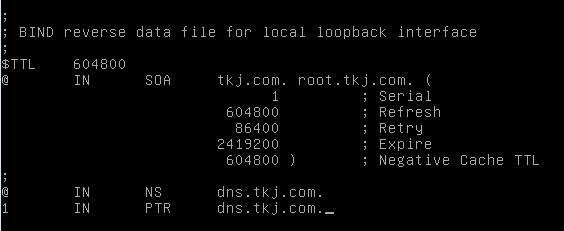





Kalau Status : NXDOMAIN, Salah dimananya ya gan?
ReplyDeleteterimakasih untuk tips dan trik nya.
ReplyDeletehttp://bit.ly/2QsGsm4
makasih min
ReplyDeleteobeng samsung